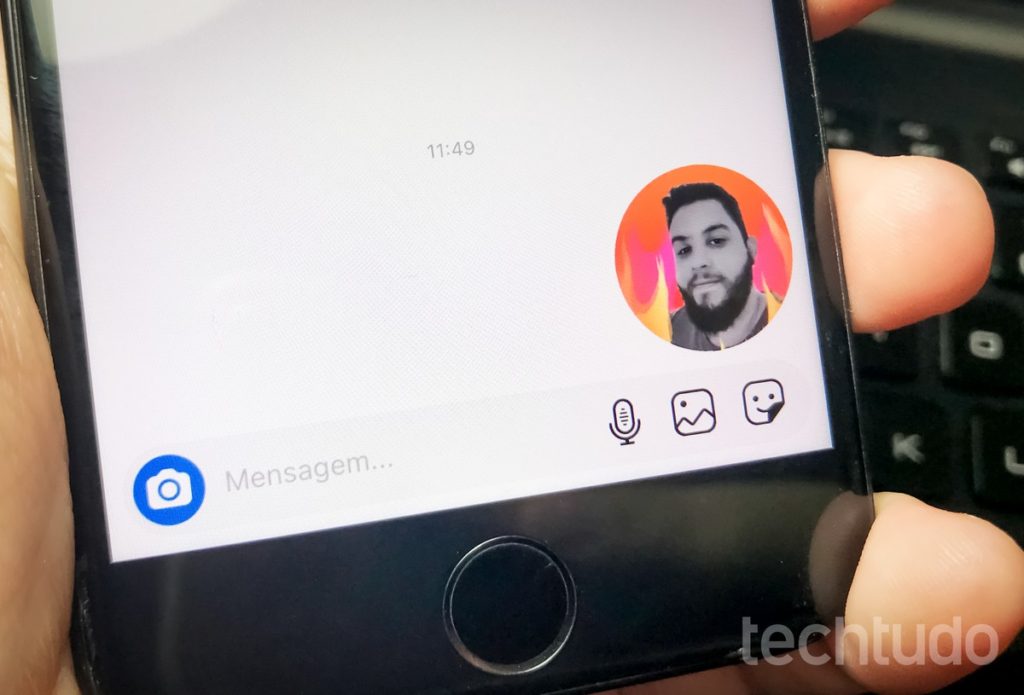O Instagram permite fazer figurinhas de selfie animadas para enviar nas conversas do Direct ou publicar nos Stories. O recurso foi liberado para todos os usuários após a integração da rede social com o Messenger.
O sticker funciona como um pequeno Boomerang, mas com fundos coloridos e animações no rosto para representar emojis de diferentes emoções. O usuário ainda pode salvar seus stickers favoritos para usá-los novamente depois. Confira, a seguir, como enviar uma figurinha de selfie no Direct e como usá-la nos Stories.
1 de 11 Instagram permite usar figurinhas de selfie no Direct e nos Stories — Foto: Rodrigo Fernandes/TechTudo
Instagram permite usar figurinhas de selfie no Direct e nos Stories — Foto: Rodrigo Fernandes/TechTudo
Quer comprar celular, TV e outros produtos com desconto? Conheça o Compare TechTudo
Como enviar uma figurinha de selfie no Instagram Direct
Passo 1. Abra uma conversa no Instagram Direct e toque no ícone de figurinha. Então, selecione a opção "Selfie";
2 de 11 Enviando uma figurinha de selfie no Direct do Instagram — Foto: Reprodução/Rodrigo Fernandes
Enviando uma figurinha de selfie no Direct do Instagram — Foto: Reprodução/Rodrigo Fernandes
Passo 2. Você visualizará sua imagem em um fundo colorido. Toque no seu rosto para mudar o background da selfie ou alternar a coloração do seu rosto entre colorido e preto e branco;
3 de 11 Instagram permite mudar a cor da figurinha de selfie — Foto: Reprodução/Rodrigo Fernandes
Instagram permite mudar a cor da figurinha de selfie — Foto: Reprodução/Rodrigo Fernandes
Passo 3. Toque nos emojis para adicionar emoções ao seu rosto, como corações apaixonados, lágrimas de tristeza ou alegria ou fogo;
4 de 11 Figurinha de selfie pode ser personalizada com emoções de emojis — Foto: Reprodução/Rodrigo Fernandes
Figurinha de selfie pode ser personalizada com emoções de emojis — Foto: Reprodução/Rodrigo Fernandes
Passo 4. Toque no botão de captura para gravar a figurinha de selfie. Neste momento, você pode se movimentar para criar o efeito Boomerang tradicional. Depois de gravar, toque na setinha para cima para enviar a figurinha imediatamente na conversa;
5 de 11 Figurinha de selfie é capturada com efeito de Boomerang do Instagram — Foto: Reprodução/Rodrigo Fernandes
Figurinha de selfie é capturada com efeito de Boomerang do Instagram — Foto: Reprodução/Rodrigo Fernandes
Passo 5. Caso queira descartar a figura e gravar novamente, vá em "Tirar outra foto". Se desejar armazenar a figurinha para usar em outras conversas, toque em "Salvar figurinha". Deslize a tela para cima para ver as figurinhas salvas.
6 de 11 Instagram permite salvar figurinhas de selfie para usar depois — Foto: Reprodução/Rodrigo Fernandes
Instagram permite salvar figurinhas de selfie para usar depois — Foto: Reprodução/Rodrigo Fernandes
Cinco tipos de Stories para aumentar o engajamento no Instagram Carrossel no Instagram: como fazer post pelo Photoshop
Como publicar uma figurinha de selfie nos Stories
Passo 1. Abra a tela de Stories e grave sua história normalmente. Depois, toque no ícone de figurinha, no menu superior, e vá em "Selfie";
7 de 11 Figurinha de selfie também pode ser usada nos Stories do Instagram — Foto: Reprodução/Rodrigo Fernandes
Figurinha de selfie também pode ser usada nos Stories do Instagram — Foto: Reprodução/Rodrigo Fernandes
Passo 2. Você visualizará sua imagem em um fundo colorido. Toque no seu rosto para mudar o background da selfie ou alternar a coloração do seu rosto entre colorido e preto e branco;
8 de 11 É possível mudar a cor da selfie na figurinha do Instagram — Foto: Reprodução/Rodrigo Fernandes
É possível mudar a cor da selfie na figurinha do Instagram — Foto: Reprodução/Rodrigo Fernandes
Passo 3. Toque nos emojis para adicionar emoções ao seu rosto, como corações apaixonados, lágrimas de tristeza ou alegria ou fogo;
9 de 11 Selfies podem receber emoções de emojis no Instagram — Foto: Reprodução/Rodrigo Fernandes
Selfies podem receber emoções de emojis no Instagram — Foto: Reprodução/Rodrigo Fernandes
Passo 4. Toque no botão de captura para gravar a figurinha de selfie. Neste momento você pode se movimentar para criar o efeito Boomerang tradicional. Após a gravação, toque na setinha para cima para inserir a figurinha no story;
10 de 11 Adicionando uma figurinha de selfie a um story do Instagram — Foto: Reprodução/Rodrigo Fernandes
Adicionando uma figurinha de selfie a um story do Instagram — Foto: Reprodução/Rodrigo Fernandes
Passo 5. Você pode movimentar o sticker como quiser pela tela. Depois, edite o Story como quiser e publique normalmente.
11 de 11 É possível movimentar ou mudar o tamanho do sticker pela tela — Foto: Reprodução/Rodrigo Fernandes
É possível movimentar ou mudar o tamanho do sticker pela tela — Foto: Reprodução/Rodrigo Fernandes
Veja também: Como usar hashtag no instagram? Três dicas para aproveitar o recurso

Como usar hashtag no instagram? Três dicas para aproveitar o recurso
Como tirar o Messenger do Instagram? É possível? Tire dúvidas no Fórum do TechTudo.